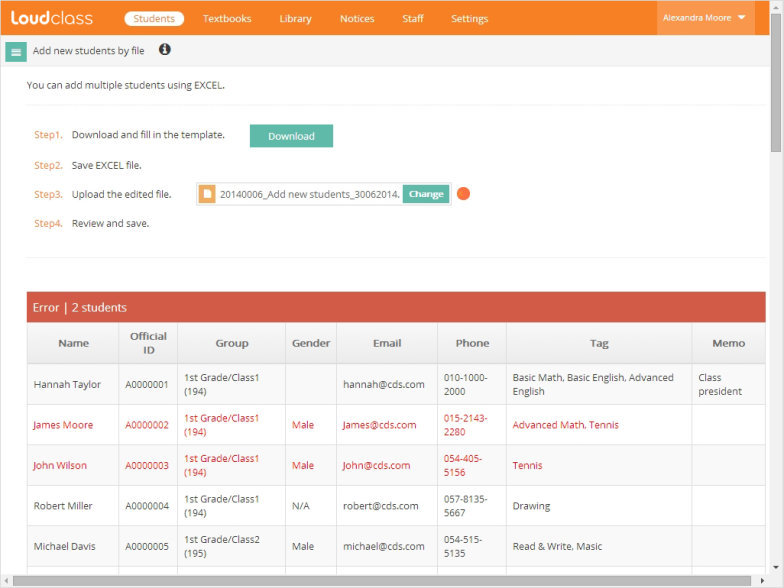1. Seleccione el icono Excel en el lado izquierdo bajo “Estudiantes” > “añadir estudiante” y selecciona “añadir nuevo estudiante desde archivo”
2. Descargue el archivo plantilla Excel seleccionando “Descargar” en el paso 1.
3. Entre la información del estudiante que se encuentra en la plantilla de Excel descargada.
4. Seleccione “Navegar” en el paso 3 para subir el nuevo archivo de Excel.
Importante: Por favor use sólo la plantilla de Excel descargada.
5. Cuando el archivo se haya subido.la lista de la información del estudiante recuperada del archivo Excel aparecerá en el final de la página.
6. Verifique que no hay errores en la información del estudiante. Suba el archivo otra vez tras verificar y arreglar cualquier error en el archivo Excel.
Importante: Los errores en la información del estudiante aparecen en rojo. Los errores incluyen.
- Cuando campos requeridos (nombre, grupo) están vacíos.
- Cuando el formato es incorrecto.
- Cuando el archivo está dañado.
- Cuando el campo “clave de Loudclass” esta completado: Este error ocurre cuando se sube un archivo diferente al que se descargó desde “Editar archivo de estudiantes” > “Descargar”.
7. Si no hay errores, complete el proceso seleccionando “Guardar”.
8. Los estudiantes guardados son añadidos a la lista de “Estudiantes” y pueden ser revisados bajo el grupo asignado.
Añadir información de estudiante en un archivo de plantilla de Excel.
La plantilla de Excel descargada tiene áreas designadas para añadir información específica. Esta refleja la información en la pantalla de “añadir estudiante”. La información para añadir es Nombre (requerido), ID oficial (requerido), género, correo electrónico, teléfono, etiqueta, nota. La información para el grupo, género y etiqueta pueden ser seleccionados en la lista proporcionada.
- La información del grupo es proporcionada por los grupos añadidos en “Ajustes” > “Grupos de estudiantes”.
- El género puede ser seleccionado entre N/A, hombre y mujer.
- La lista de etiquetas bajo “Ajustes” > “Etiquetas de estudiantes” es proporcionada como referencia.
- Las etiquetas deben ser escritas y pueden encontrarse en la pestaña de “Etiquetas” en la plantilla Excel.
- Un error ocurrirá si la etiqueta escrita no es idéntica a una de las etiquetas de la lista. Asegúrese de que no hay espacios de más o errores al deletrear.
- Múltiples etiquetas pueden ser añadidas y cada etiqueta está separada por “,” y un espacio (i.e., “Inglés, ciencias, matemáticas”).